很多小伙伴在电脑中下载安装浏览器之后都会出现将浏览器设置为默认浏览器的弹框,当我们将自己常用的浏览器设置为默认浏览器之后,经常会遇到默认浏览器自动变回edge浏览器的情况,为了解决该问题,我们可以选择进入Edge浏览器的设置页面,然后点击打开默认浏览器选项,接着在默认浏览器页面中找到“保护默认浏览器设置”选项,将该选项的开关按钮点击关闭即可。有的小伙伴可能不清楚具体的操作方法,接下来小编就来和大家分享一下Edge浏览器取消自动设置为默认浏览器的方法。
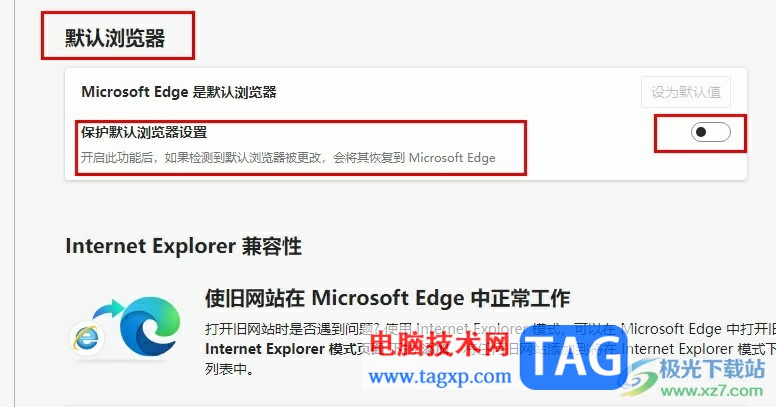
1、第一步,我们在电脑中点击打开Edge浏览器,然后在浏览器页面右上角点击打开“...”图标
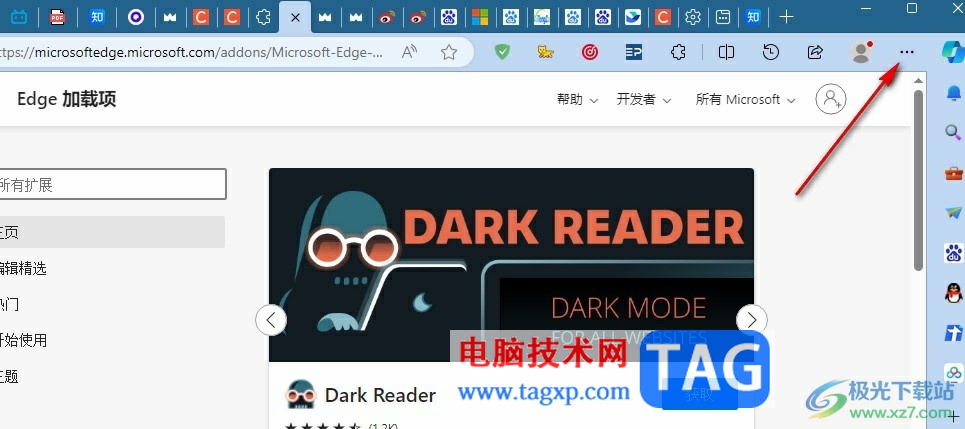
2、第二步,打开“...”图标之后,我们在下拉列表中点击打开设置选项
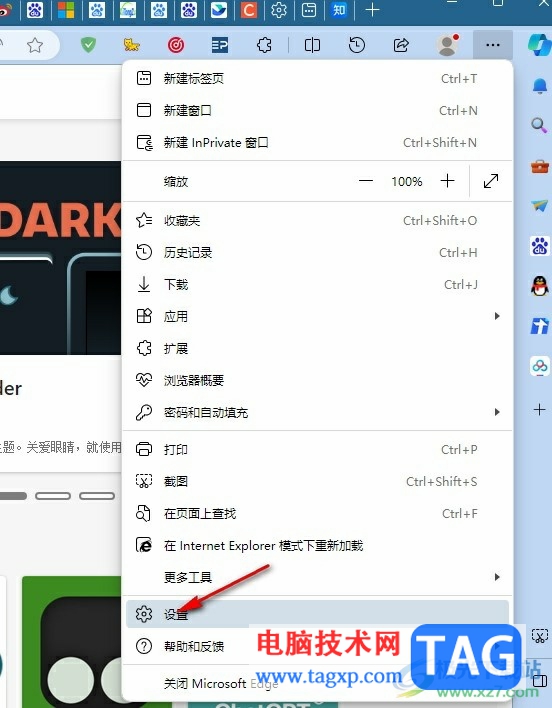
3、第三步,进入Edge浏览器的设置页面之后,我们在该页面中点击打开“默认浏览器”选项
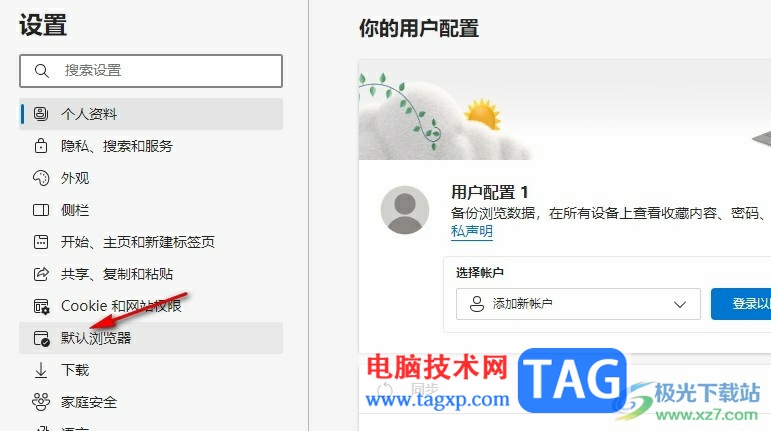
4、第四步,进入默认浏览器页面之后,我们在该页面中找到“保护默认浏览器设置”选项
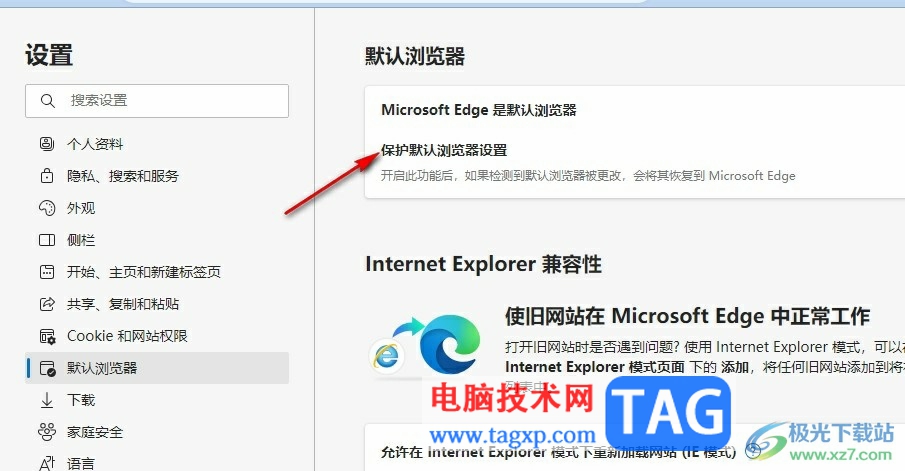
5、第五步,最后我们将“保护默认浏览器设置”选项右侧的开关按钮点击关闭即可
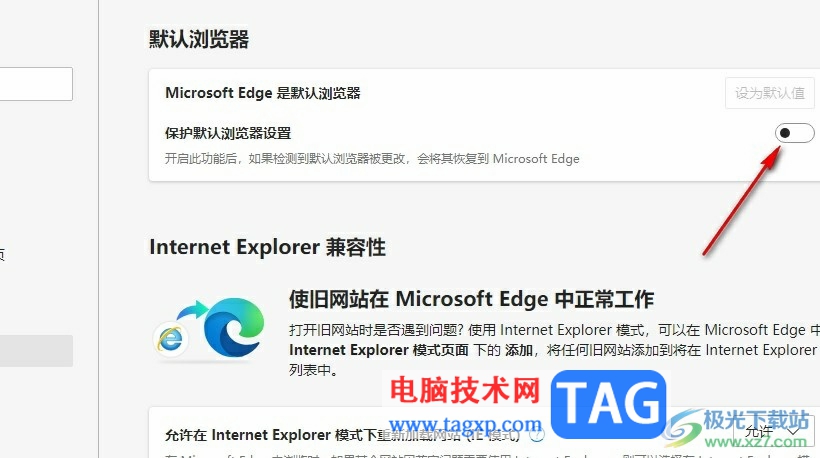
以上就是小编整理总结出的关于Edge浏览器取消自动设置为默认浏览器的方法,我们进入Edge浏览器的设置页面,然后在默认浏览器页面中将“保护默认浏览器设置”选项右侧的开关按钮点击关闭即可,感兴趣的小伙伴快去试试吧。
 华为p50关闭截图提示音的教程
华为p50关闭截图提示音的教程
当用户在众多的手机种类中选择华为手机时,可以感受到许多功......
阅读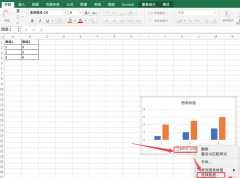 excel修改图例名称呢?excel修改图例名称步
excel修改图例名称呢?excel修改图例名称步
excel修改图例名称呢,话说不少用户都在咨询这个问题呢?下面就......
阅读 电脑每次开机都要重新设置时间解决方法
电脑每次开机都要重新设置时间解决方法
有些用户的电脑在每次开机的时候时间都会出现问题,导致每一......
阅读 Corel VideoStudio中旋转视频的方法教程
Corel VideoStudio中旋转视频的方法教程
说起CorelVideoStudio这款软件,小伙伴们可能不太熟悉,其实,该软......
阅读 PowerPoint2007ppt教程27_审阅
PowerPoint2007ppt教程27_审阅
Powerpoint简称PPT,是微软公司设计的演示文稿软件。用户不仅在投......
阅读 Android 13 可通过 eSIM 支持多
Android 13 可通过 eSIM 支持多 M1 Ultra 显卡性能不如 RTX
M1 Ultra 显卡性能不如 RTX 中国标准动车组下线:时
中国标准动车组下线:时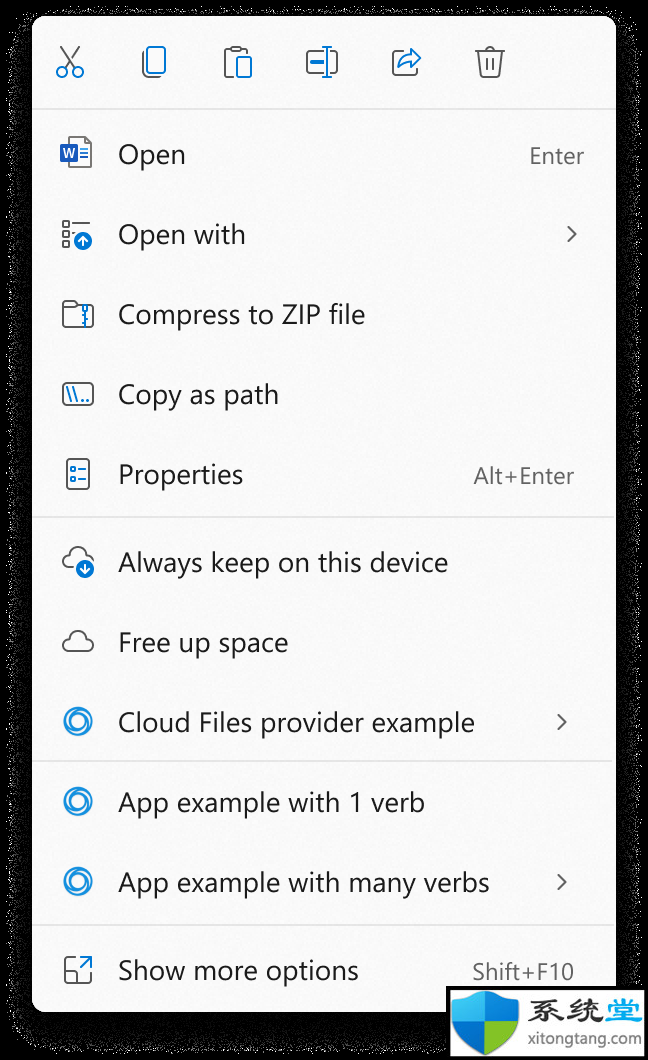 微软重点介绍其重新设计
微软重点介绍其重新设计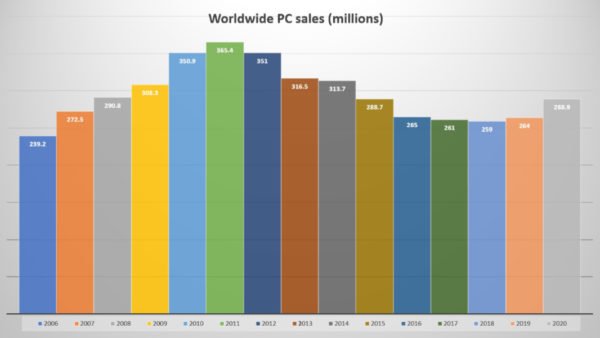 个人电脑销量排行_2020年个
个人电脑销量排行_2020年个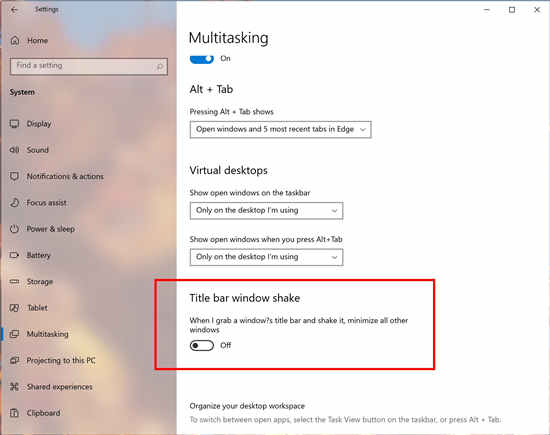 Windows Aero Shake现在在Wind
Windows Aero Shake现在在Wind 云闪付可以打车吗?云闪付
云闪付可以打车吗?云闪付 win10系统防电池膨胀补丁
win10系统防电池膨胀补丁 《木筏求生》果汁食谱有
《木筏求生》果汁食谱有 宝可梦大探险杰尼龟怎么
宝可梦大探险杰尼龟怎么 斗罗大陆武魂觉醒三水三
斗罗大陆武魂觉醒三水三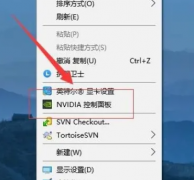 梅捷NVIDIA显卡怎么设置3
梅捷NVIDIA显卡怎么设置3 讯景显卡为什么被称为一
讯景显卡为什么被称为一 TitanRTX性能评测大全
TitanRTX性能评测大全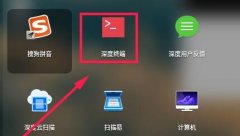 deepin4k显示器选择完语言
deepin4k显示器选择完语言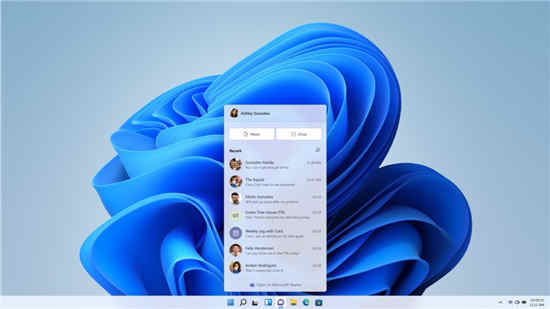 Microsoft Teams 任务栏集成在
Microsoft Teams 任务栏集成在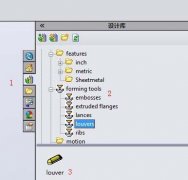 Solidworks绘制百叶窗模型的
Solidworks绘制百叶窗模型的 excel将大于10的数字用红
excel将大于10的数字用红 Word文档恢复标尺的方法教
Word文档恢复标尺的方法教 iPhone13快速截图的教程
iPhone13快速截图的教程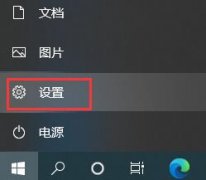 win10怎么关闭垃圾弹窗
win10怎么关闭垃圾弹窗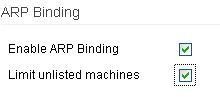 网件路由器TOMATO_IP_限速配
网件路由器TOMATO_IP_限速配 飞鱼星路由器如何复位恢
飞鱼星路由器如何复位恢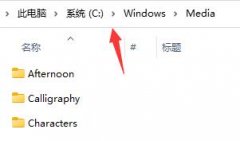
win11默认的开机音乐不是很好听,如果大家也有这个感觉,我们就可以将win11的开机音乐给更换掉,但是原本的系统开机声音设置方法现在用不了,因此我们需要通过更改组策略的方式来更改,...
次阅读

很多小伙伴在日常生活中都喜欢通过拍摄视频的方式来记录生活,在拍摄的过程中,难免会录入一些噪音,这些噪音在我们进行视频观看时会降低观看体验。在KMPlayer中,我们可以通过设置,让...
次阅读
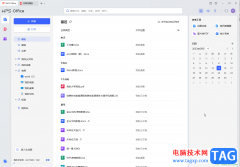
WPS是一款非常好用的办公软件,其中的功能非常丰富,操作非常简单,很多小伙伴都在使用。如果我们希望查看电脑版WPS的办公并更新到最新版本,或者回到旧版本,小伙伴们知道具体该如何进...
次阅读

我们在使用安装了win7操作系统电脑的时候,在微软公布停止对win7操作系统的更新之后许多小伙伴们有的想要继续使用win7,有的就想将自己的电脑升级到win10系统了。那么如果我们想要将自己的...
次阅读
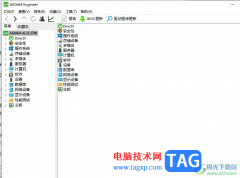
aida64是一个测试软硬件系统信息的工具,可以让用户详细的知道电脑各个方面的信息,总之是一款很不错的实用工具,当用户在使用aida64软件时,可以对电脑上的内存条进行单独的测试,这样可...
次阅读
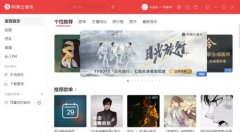
小伙伴们你们知道网易云音乐怎么更改快捷键呢?今天小编很乐意与大家分享网易云音乐更改快捷键教程,感兴趣的可以来了解了解哦。...
次阅读
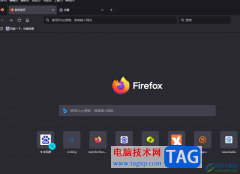
现在大部分的用户都会选择使用火狐浏览器,在这款浏览器软件中,用户可以享受到安全且流畅的上网速度,能够让用户快速访问网页或是及时搜索到自己需要的资料素材,所以火狐浏览器吸引...
次阅读
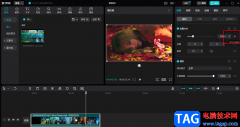
很多小伙伴在选择剪辑软件的时候都会优先选择剪映,因为剪映中的功能十分的丰富,我们在视频的剪辑页面中可以看到缩放、位置以及旋转等各种操作选项,为了让视频得到更好的效果,我们...
次阅读

一键录屏大师可以帮助小伙伴们录制出自己想要的画面,该软件支持录制屏幕、游戏、摄像头以及声音等多种录制模式,一般我们使用录屏大师录制屏幕的情况比较多,比如你想要将自己操作的...
次阅读
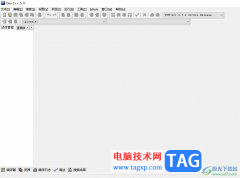
devc++是一款c语言开发工具,它有着多页面窗口、工程编辑器、在工作编辑器中还集合了编辑器、编译器、连接程序和执行程序,总之能够很好的满足用户的需求,当用户在devc++软件中编辑代码...
次阅读
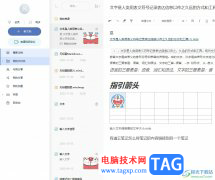
作为个人与团队的线上资料库,有道云笔记软件为用户提供了不错的信息记录平台,不管是在电脑还是在平板设备上,用户直接可以实现随时随地编辑笔记信息,实现随时备份、同步或是加密保...
次阅读

很多小伙伴在使用飞书软件的过程中,有的可能会需要将群消息进行分享,当我们有多条群消息进行分享,又不方便直接截图时,我们可以使用合并转发的方法,将多条消息一起转发。在飞书软...
次阅读

有时候我们在进行视频的播放时,就会想着将视频进行加速播放,特别是自己不喜欢观看的那一部分剧情,就会想要进行快进,而在完美解码播放器中,就有一个加速播放的功能,当你在通过该...
次阅读
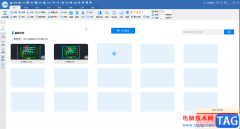
CAD迷你看图是一款很好用的看图软件,在其中我们可以进行图纸的查看和编辑操作。完成操作后,如果有需要我们还可以将图纸转换为JPG等图片格式。那小伙伴们知道CAD迷你看图中具体该如何将...
次阅读
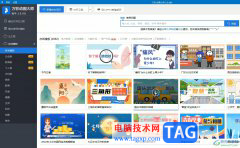
万彩动画大师是一款可以用来制作视频动画的软件,让用户可以轻松的用来制作相关场景中的视频片段,当用户在万彩动画大师中制作动画时,可以根据自己的需求来新建多个场景,以此来丰富...
次阅读